살아가는 이야기
윈도 한글 LaTeX 설치(TeXLive 2020) 본문
지난 글에서 윈도 한글 LaTeX 설치 방법을 TexLive 2016 버전 기준으로 설명했었다(woogyun.tistory.com/533). 이 방법대로 한동안 잘 설치하여 사용하고 있었는데, 버전이 높아짐에 따라 화면도 많이 바뀌어 새로 작성해야 되겠다고 생각하던 중이었다. 결정적으로 TexLive 2020을 설치할 때 다른 프로그램과의 호환성 때문에 오류가 발생하는 문제가 있었는데, 실제로 원인을 찾느라 이틀 정도를 허비하였다. 다시는 그런 시간 낭비를 하지 않도록 이 글을 쓴다. 오류의 원인은 MinGW나 msys의 xz 프로그램이었는데, 이를 잠시 PATH에서 제거하는 방식으로 설치할 수 있다(설치 단계 3의 "주의" 부분 참고). 그 외에는 TexLive 2016과 거의 유사하다. 그럼 단계별로 살펴보자.
0. 마음의 준비
생각보다 시간이 오래 걸린다. 기다리는 것을 싫어하는 분은 iso 파일을 다운로드하여 마운트한 후 설치하시는 것이 좋겠다. 그러나 iso 파일 다운로드도 역시 오래 걸릴 수 있다. 그러므로 어느 방법을 택하든 시간이 1시간 이상 충분할 때 시작하는 것이 좋다.
1. TexLive 다운로드
TexLive 페이지(tug.org/texlive/acquire-netinstall.html)에서 install-tl-windows.exe를 다운로드한다.

2. 설치 파일 실행
해당 파일을 관리자 권한으로 실행한다.

PC 보호 경고가 나오면 "추가 정보"를 누른 후 "실행"한다.

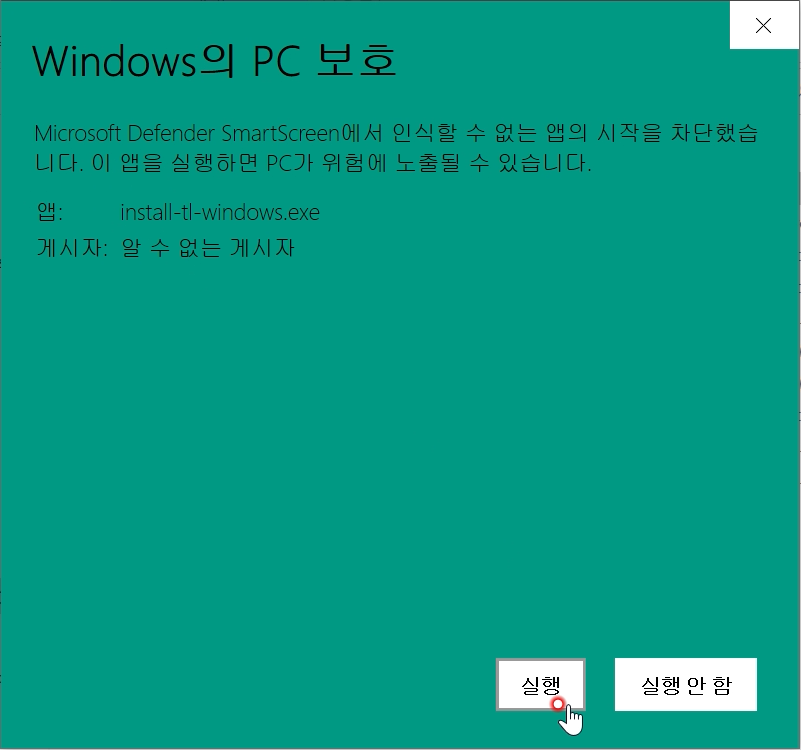
3. Scheme 선택
Scheme이란 설치할 LaTeX의 크기를 뜻한다. 고급(Advanced) 옵션을 클릭한 후 small-scheme을 택하고 추가로 Customize 버튼을 눌러 Korean을 추가로 선택한다.

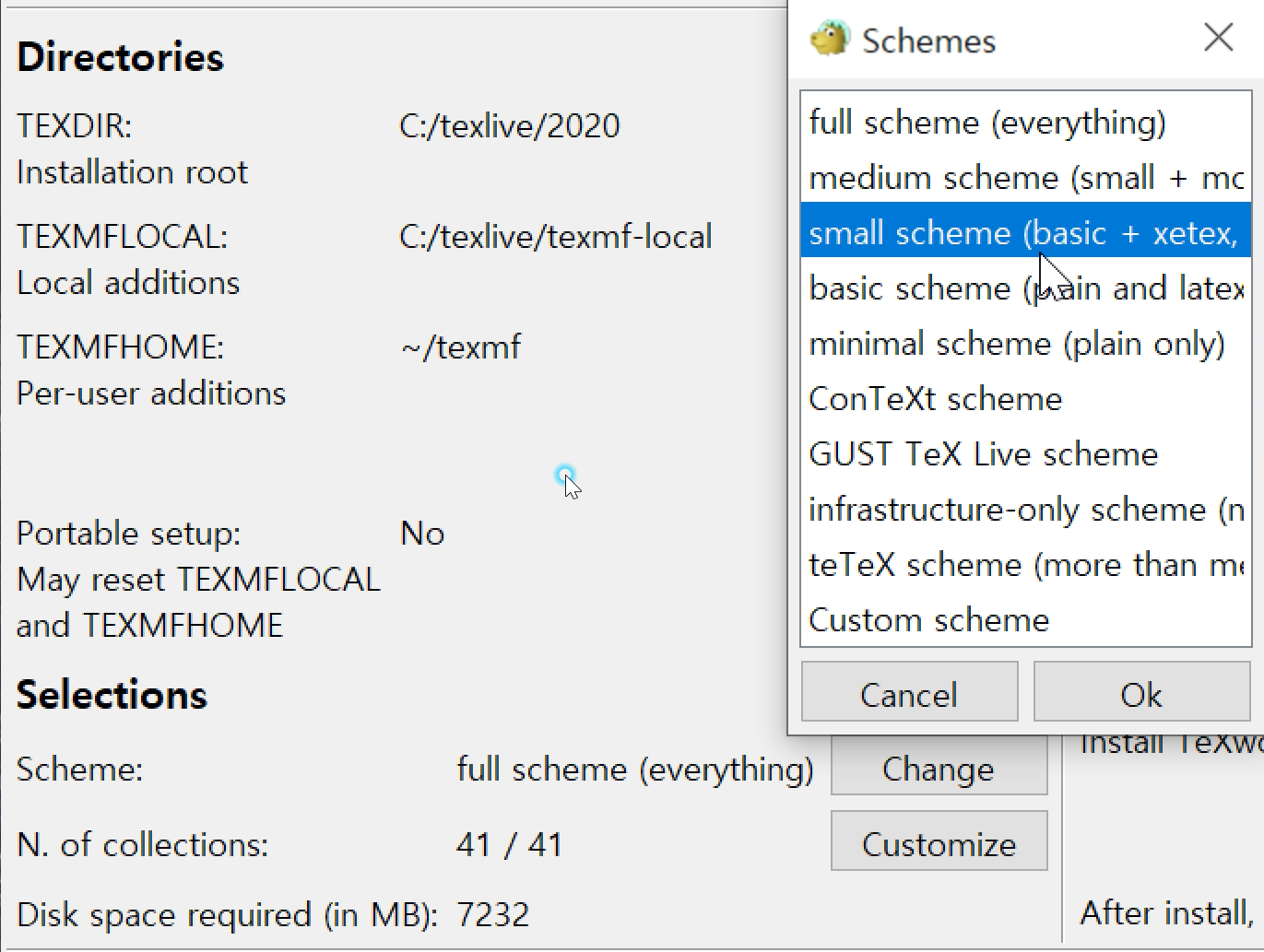

(주의)
설치 과정 중에 오류가 발생하는지 잠시 확인하고 있어야 한다. 혹시 오류가 발생하면 중단(Abort) 버튼을 눌러 현재 설치를 중단한다. MinGW나 msys를 설치한 경우에는 현재 PATH에서 xz를 찾을 수 있는지 확인하고 있다면 잠시 이를 PATH에서 제외한다. 제거하기 전에 해당 PATH를 메모장(notepad)에 복사해 두면 나중에 회복하기에 편리하다. PATH 제외가 끝나면 2번 단계부터 다시 실행한다.

4. 설치 테스트
설치 폴더를 PATH에 추가하고 TexWorks나 명령 프롬프트(cmd)에서 설치가 완료되었는지 확인한다. 다음 입력 파일을 사용해 본다.
\documentclass{article}
\begin{document}
This is my first \LaTeX\ document.
Thanks to D. Knuth and L. Lamport!
\end{document}5. TexStudio 설치(선택 사항)
TeXstudio 사이트(texstudio.org)에서 TeXstudio를 다운로드하여 설치한다. 설치한 TeXstudio를 실행하여 File → New 메뉴를 선택하여 새 파일을 만든다. 나온 창에 다음과 같은 내용을 입력한다.
% -*- coding: utf-8 -*-
\documentclass{oblivoir}
\usepackage[utf8]{inputenc}
\usepackage{kotex}
\title{처음 만든 \LaTeX\ 문서}
\author{고길동}
\begin{document}
\maketitle
처음 만든 \LaTeX\ 문서입니다. 한글을 사용하려면 \verb|\usepackage{kotex}|을 사용해야 합니다.
\end{document}그리고 first.tex이라는 이름으로 저장한다. 그리고 F5를 눌러 컴파일 후 제대로 작동하는지 살펴본다. 정상적으로 작동된 후에는 다음과 같이 컴파일된 문서가 나타난다.
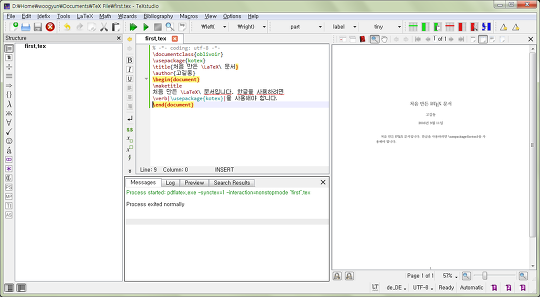
해당 폴더에 first.pdf가 생성되었는지 확인한다.
축하한다. 드디어 설치가 완료되었다. 이후에 무엇을 해야 할 것인가는 자신이 쓸 글에 따라 다르다. 아무래도 LaTeX은 논문이나 보고서 작성에 사용하게 될 텐데, 관련한 입문 글은 아래 사이트를 참고하기 바란다.
LaTeX(으)로 논문 쓰기 - 입문편(http://t-robotics.blogspot.kr/2016/02/latex.html)
그럼 즐겁게 LaTeX 사용하세요!


